
Surface Go は Windows 11 にアップグレードできませんか?心配しないでください。PHP エディターの Youzi が詳細な解決策を用意しています。この問題が発生した場合は、Surface Go を Windows 11 にアップグレードできない問題を簡単に解決するために、次のコンテンツを根気よく読んでください。
1. まず、[appraiserres.dll] ファイルをダウンロードする必要があります。右側のリンクをクリックしてダウンロードします。 [appraiserres.dll ダウンロード]
2. ダウンロードは圧縮パッケージなので、最初に解凍し、解凍完了後に後で使用できるように保存する必要があります。
3. 次に、win11 システムのアップデートとアップグレードを試み、インストールできないプロンプト ウィンドウが表示されるまで待ちます。
4. ポップアップ ウィンドウが表示された後は、タスク マネージャーを使用してウィンドウ ファイルの場所に移動します。
5. 次に、上記でダウンロードした [appraiserres.dll] ファイルを使用して、同じ名前のファイルを置き換えます。 。
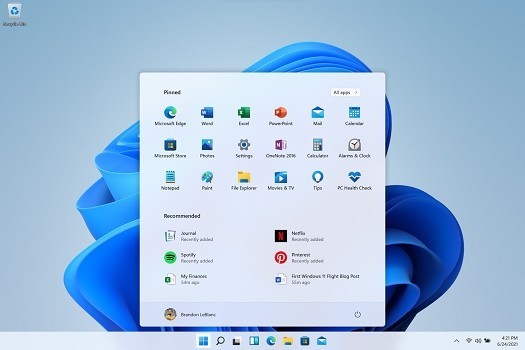
方法 2: レジストリを変更します
1. まず、システムのアップデートとアップグレードを通常どおり実行し、ポップアップ ウィンドウが表示されるまで待ち、閉じないでください。
2. キーボードの[shift+F10]ショートカットキーを直接押して、コマンド入力ラインを開きます。
3. 次に、コマンド入力行に「regedit」と入力し、Enter キーを押してレジストリ エディターに入ります。
4. 次に、レジストリ [HKEY_LOCAL_MACHINESYSTEMSetup] で次の場所を見つけます。
5. その中に項目を作成し、[LabConfig] 項目という名前を付けて、その中に 2 つの DWORD 値を作成します。
6. いずれかの値に [BypassTPMCheck] という名前を付け、ダブルクリックして開き、値を [00000001] に変更します。

7. 他の DWORD 値に [BypassSecureBootCheck] という名前を付け、値を [00000001] に変更します。
以上がsurface go を win11 にアップグレードできない場合の対処法_surface go を win11 にアップグレードできない場合の対処方法の詳細内容です。詳細については、PHP 中国語 Web サイトの他の関連記事を参照してください。